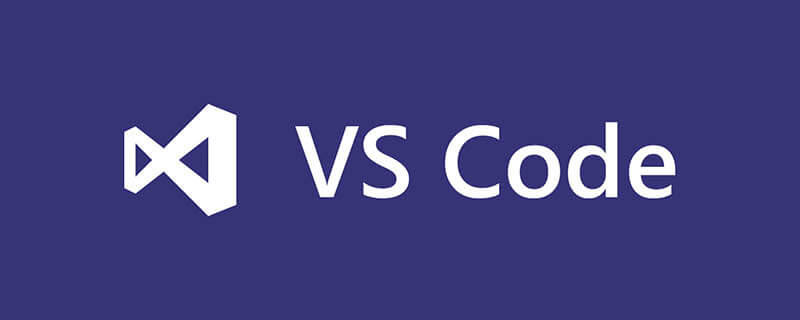
一、安装git源代码管理系统
为了使用VS Code来编辑源代码,首先需要安装源代码管理系统,推荐使用Git。在Windows上安装Git,可以到Git官方网站直接下载安装程序。
安装Git的过程中,选择VS Code作为Git的默认编辑器,其后面的步骤都使用默认选项,一直点击Next就可以完成安装。
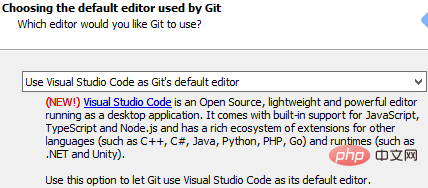
1、配置Git的全局设置
在安装完成之后,使用git config命令对Git进行全局设置:
git config --global user.name "your name" git config --global user.email "your email address"
因为Git是分布式版本控制系统,所以,每个机器都必须自报家门:你的名字和Email地址。
2、克隆远程库
创建本地库,在本地创建一个文件夹,从远程库克隆一个本地库:
cd d:/GitTest //指定存放的目录 git clone https://git.oschina.net/name/test.git //你的仓库地址
二、把VS Code和Git相关联
通过VS Code的主菜单File -> Open File,打开本地库,这样VS Code就能使用Git进行源代码的管理了。
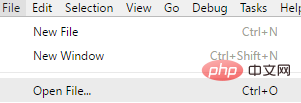
打开“文件管理”,就能看到GITTEST本地文件夹,这是Git管理的本地库:

打开“源代码控制”,可以看到SOURCE CONTROL是GIT,点击“√” 就可以提供代码的修改,而CHANGES列表中显式所有的代码修改:
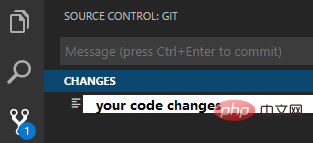
三、使用PowerShell脚本
使用PowerShell脚本来组装git命令,这样,只需要执行一段PowerShell脚本,就可以完成代码的提交和同步:
git pull origin master git add -A git commit -m 'auto commit' git push origin master
在VS Code中,执行PowerShell脚本,首先需要设置执行策略,以管理员权限启动PowerShell终端,输入以下命令,并输入A:
Set-ExecutionPolicy RemoteSigned

相关文章教程推荐:vscode教程
以上是vscode如何使用git管理代码的详细内容。更多信息请关注PHP中文网其他相关文章!




